Samsung PS50B530S2W – page 13
Manual for Samsung PS50B530S2W
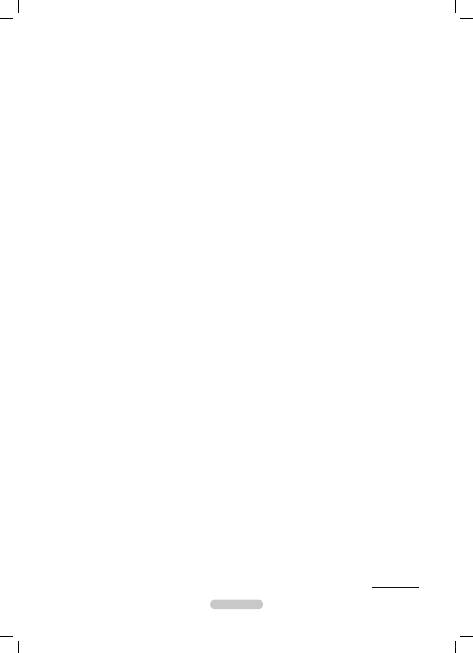
Slovensky - 13
Manuálne uloženie
Vyhľadáva kanál manuálne a ukladá ho do pamäte TV.
Digitálny kanál
(Digitálne)
Manuálne ukladanie digitálnych kanálov.
Položka Digitálny kanál je dostupná len v režime digitálnej TV.
Frekvencia
: Pomocou numerických tlačidiel nastavte frekvenciu.
Modulácia
: Nastavenie modulácie pomocou tlačidiel ▲, ▼.
Prenosová rýchlosť
: Nastavenie frekvencie pomocou numerických tlačidiel.
Po dokončení sa kanály aktualizujú v zozname kanálov.
Analógové kanál
Manuálne ukladanie analógového kanálu.
Program
(Kanálu sa priradí číslo programu): Nastavte číslo programu pomocou tlačidiel ▲, ▼ alebo numerických tlačidiel
(0~9).
Systém farieb → Automaticky / PAL / SECAM / NTSC4.43
: Nastavuje hodnotu systému farieb pomocou tlačidla
▲ alebo ▼.
Zvukový systém → BG / L / I / DK
: Nastavuje hodnotu systému zvuku pomocou tlačidla ▲ alebo ▼.
Kanál
(Keď poznáte číslo kanálu, ktorý chcete uložiť): Stlačte tlačidlo ▲ alebo ▼, aby ste vybrali položku
C
(Air channel)
alebo
S
(Cable channel). Stlačte tlačidlo ►, potom stlačte tlačidlo ▲, ▼ alebo tlačidlá čísel (
0~9
), aby ste vybrali požadované
číslo.
Číslo kanálu môžete tiež vybrať priamo stlačením tlačidiel čísel (
0~9
).
Ak zvuk nepočuť alebo je nezvyčajný, znova vyberte požadovanú zvukovú normu.
Vyhľadať
(Keď nepoznáte čísla kanálov): Stlačením tlačidla ▲ alebo ▼ spustíte vyhľadávanie. Tuner začne prehľadávať
frekvenčné pásmo až do prijatia prvého kanála alebo zvoleného kanála a jeho zobrazenia na obrazovke.
Uložiť
(Keď uložíte kanál a pridružené číslo programu): Nastavte na
OK
stlačením tlačidla
ENTER
E
.
Režim kanálov
C
(Režim terestriálnych kanálov): V tomto režime môžete vybrať kanál zadaním priradeného čísla pre každú stanicu
pozemného vysielania.
S
(Režim kanálov káblovej televízie): V tomto režime môžete vybrať kanál zadaním priradeného čísla pre každý kanál
káblovej televízie.
Možnosti vyhľadávania v rámci káblového rozvodu
(Kábel)
Môžete priamo pridať rozsah vyhľadávaných kanálov v režime vyhľadania siete.(V závislosti od konkrétnej krajiny)
Frekvencia (Spustiť~Zastaviť)
: Zobrazí frekvenciu kanála.
Modulácia
: Zobrazí dostupné hodnoty modulácie.
Prenosová rýchlosť
: Zobrazí dostupné prenosové rýchlosti.
Nastaví
Frekvenciu (Spustiť~Zastaviť)
a
Prenosová rýchlosť
pomocou tlačidiel s číslami (
0 a~ 9
).
Sprievodca na teraz a nasledujúce hodiny / Kompl. spr.
Informácie EPG (Electronic Programme Guide) poskytujú vysielatelia. Výsledkom vysielania informácií s daným kanálom sa
záznamy programov môžu zobraziť prázdne alebo zastaralé. Zobrazenie sa dynamicky aktualizuje po sprístupnení nových
informácií.
Sprievodca na teraz a nasledujúce hodiny
: Pre šesť kanálov uvedených v ľavom stĺpčeku sa zobrazia informácie o
aktuálnom programe a nasledujúcom programe.
Kompl. spr.
:
Zobrazí informácie o programoch ako časovo objednané jednohodinové segmenty. Zobrazia sa programové
informácie na dve hodiny, ktoré môžete posúvať dopredu alebo dozadu v čase.
❑
N
•
•
•
N
•
•
•
•
N
N
•
•
N
-
-
❑
•
•
•
N
❑
Pokračovanie...
BN68-02355B-Slk.indb 13
2009-9-1 10:24:50
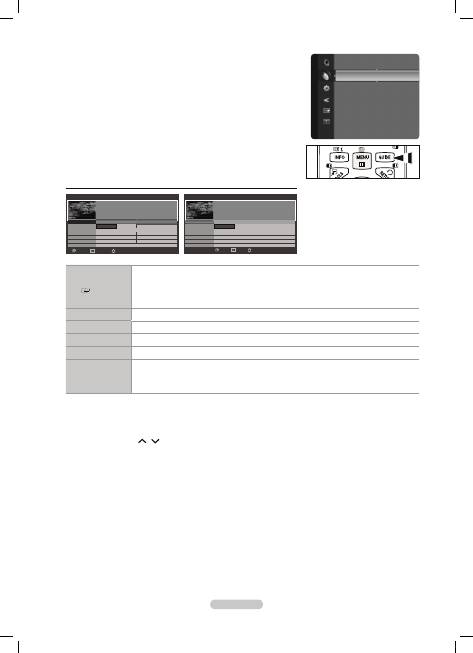
Slovensky - 14
Predvolený sprievodca
Now/Next / Kompl. spr.:
Môžete sa rozhodnúť, či sa má zobraziť buď
Now/Next
alebo
Kompl. spr.
, keď stlačíte tlačidlo
GUIDE
na diaľkovom ovládaní.
Jednoduchým stlačením tlačidla
GUIDE
môžete zobraziť ponuku sprievodcu.
Používanie Sprievodca na teraz a nasledujúce hodiny / kompletného
▲/▼/◄/►,
(
ENTER
)
Zvoľte program stlačením tlačidla (▲/▼/◄/►).
Ak sa vyberie nasledujúci program, naplánuje sa prostredníctvom zobrazenia ikony hodín. Ak
opakovane stlačíte tlačidlo
ENTER
E
, stlačením tlačidla (▲/▼/◄/►) zvoľte položku
Zrušiť plány
, aby
ste zrušili naplánovanie, následkom čoho ikona hodiniek zmizne.
Podrobnosti o naplánovaní programov nájdete v nasledujúcej časti.
ČERVENÉ
Prepínanie medzi položkami
Now/Next
a
Kompl. spr.
.
ZELENÉ
Kompl. spr.
: Rýchle rolovanie smerom vzad (-24 hodín).
ŽLTÉ
Kompl. spr.
: Rýchle rolovanie smerom vpred (+24 hodín).
MODRÉ
Ukončenie sprievodcu.
INFO
Tlačidlo
INFO
pre podrobné informácie. Číslo kanála, uplynutý čas, stavový riadok, rodičovská úroveň,
informácie o kvalite videa (HD/SD), režimy zvuku, titulky alebo teletext, jazyky titulkov alebo teletextu a
stručné zhrnutie zvýrazneného programu sú súčasťou podrobných informácií. „...“ sa zobrazí v prípade,
ak je zhrnutie nadmerne dlhé.
Zoznam kanálov (iba analógový kanál)
Podrobné postupy o používaní
Zoznam kanálov
si pozrite v popise na stranách 15~16.
Režim kanálov
Keď stlačíte tlačidlo
P
/
, kanály sa budú prepínať v rámci zvoleného zoznamu kanálov.
Pridané kanály:
Kanály sa budú prepínať v rámci zoznamu kanálov uloženého v pamäti.
Obľúbený kanál:
Kanály sa budú prepínať v rámci zoznamu obľúbených kanálov.
Jemné doladenie (iba analógový kanál)
Ak je k dispozícii čistý príjem, nemusíte kanál dolaďovať, pretože sa tak stane automaticky počas funkcie vyhľadávania
a ukladania. Ak je signál slabý alebo skreslený, budete musieť kanál manuálne jemne doladiť.
Doladené kanály, ktoré sa uložili sú označené znakom “*” na pravej strane čísla kanálu v riadku kanálov.
Ak doladený kanál neuložíte do pamäte, úpravy sa neuložia.
Pre vynulovanie jemného doladenia vyberte položku
Vynulovať
stlačením tlačidla ▼ a potom stlačte tlačidlo
ENTER
E
.
❑
O
❑
❑
❑
N
N
N
Kanál
Sprievodca na teraz a nasledujúce hodiny
Kompl. spr.
Predvolený sprievodca : Now/Next
►
Zoznam kanálov
Režim kanálov
:Pridané kanály
Jemné doladenie
Sprievodca na teraz a nasledujúce hodiny
DTV Cable 900 f tn 2:10 Tue 1 Jun
Freshmen On Campus
2:00 - 2:30
No Detailed Information
Mint Extra
Loaded
Fresh 40 with Dynamite MC
The Distillery
Smash Hits! Sunday
900 f tn
901 ITV Play
902 Kerrang!
903 Kiss
903 oneword
903 Smash Hits!
▼
Street Hypn..
Kisstory
No Information
No Information
No Information
Freshmen O..
Now
Next
Pozerať
Informácie
Strana
Kompletný sprievodca
Ukončiť
Kompletný sprievodca
DTV Cable 900 f tn 2:10 Tue 1 Jun
Freshmen On Campus
2:00 - 2:30
No Detailed Information
Dnes
2:00 - 3:00
3:00 - 4:00
Mint Extra
Loaded
Fresh 40 with Dynamite MC
The Distillery
Smash Hits! Sunday
900 f tn
901 ITV Play
902 Kerrang!
903 Kiss
903 oneword
903 Smash Hits!
▼
Street Hypn..
Kisstory
No Information
No Information
No Information
Freshmen O..
Pozerať
Informácie
Strana
Now/Next
Ukončiť
\ZW
BN68-02355B-Slk.indb 14
2009-9-1 10:24:50
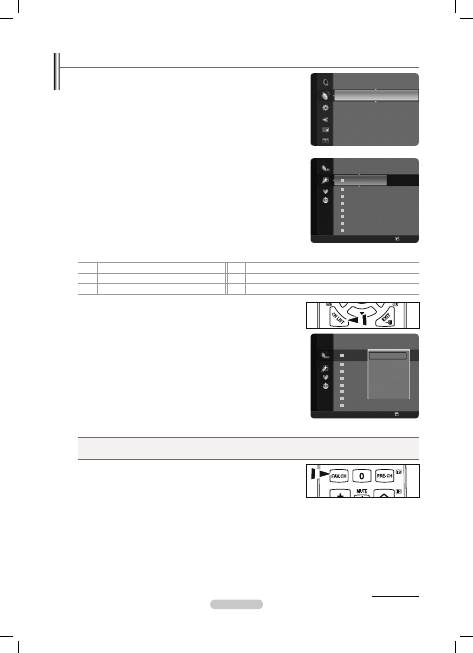
Slovensky - 15
Správa kanálov
Pomocou tejto ponuky môžete pridať/odstrániť alebo nastaviť obľúbené kanály a
použiť príručku programov pre digitálne vysielania.
Zvoľte kanál na obrazovke
Všetky kanály
,
Pridané kanály
,
Obľúbené
alebo
Naprogramované
stlačením tlačidiel ▲ alebo ▼ a stlačením tlačidla
ENTER
E
.
Potom môžete sledovať zvolený kanál.
Všetky kanály:
Zobrazuje všetky momentálne dostupné kanály.
Pridané kanály:
Zobrazuje všetky pridané kanály.
Obľúbené:
Zobrazuje všetky obľúbené kanály.
Naprogramované:
Zobrazuje všetky momentálne vyhradené programy.
Používanie farebných tlačidiel v zozname kanálov
Červené
(Typ kanála):
Prepína medzi položkami
TV
,
Rádio
,
Dáta/iné
a
Všetky
.
Zelené
(Zväčšiť): Zväčšuje alebo zmenšuje číslo kanálu.
Žlté
(Vybrať): Vyberá zoznam viacerých kanálov.
T
TOOLS
(Nástroje): Zobrazuje ponuky
Odstrániť
(alebo
Pridať
),
Pridať
medzi obľúbené
(alebo
Odstrániť z obľúbených
),
Sledovanie s časovačom
,
Upraviť názov kanálu
,
Upraviť číslo kanála
,
Zoradiť
,
Uzamknúť
(alebo
Odomknúť
),
Vybrať všetko
(alebo
Zrušenie označenia všetkých)
alebo
Automatické uloženie
.
(Ponuka Options (Možnosti) sa môže v závislosti od situácie odlišovať.)
Ikony zobrazenia stavu kanálov
A
Analógový kanál.
c
Kanál vyberte stlačením žltého tlačidla.
♥
Kanál je nastavený ako obľúbený.
(
Momentálne vysielaný program.
\
Uzamknutý kanál.
)
Vyhradený program
Stlačením tlačidla
CH LIST
na diaľkovom ovládači zobrazíte zoznamy kanálov.
Ponuka nástrojov zoznamu kanálov (vo Všetky kanály/Pridané
kanály/Obľúbené)
Pre používanie ponuky možností stlačte tlačidlo
TOOLS
.
Položky ponuky možností sa môžu líšiť v závislosti od stavu kanálov.
Pridať / odstrániť
Môžete odstrániť alebo pridať kanál do požadovaného zobrazenia kanálov.
Všetky odstránené kanály sa zobrazia v ponuke
Všetky kanály
.
Kanál sivej farby naznačuje, že tento kanál bol vymazaný.
Ponuka
Pridať
sa zobrazuje iba u vymazaných kanálov.
Rovnakým spôsobom môžete tiež odstrániť kanál z ponuky
Pridané kanály
alebo
Obľúbené
.
Pridať medzi obľúbené / Odstrániť z obľúbených
Kanály, ktoré často sledujete, môžete nastaviť ako obľúbené.
Stlačením tlačidla
TOOLS
zobrazíte ponuku
Nástroje
.
Obľúbený kanál je možné pridať aj zvolením
Nástroje
→
Pridať medzi obľúbené
(alebo
Odstrániť z obľúbených
).
T
Symbol “♥” bude zvýraznený a kanál bude nastavený ako obľúbený.
Všetky obľúbené kanály sa zobrazia v ponuke
Obľúbené
.
Ak chcete zvoliť obľúbené kanály, ktoré ste nastavili, stlačte tlačidlo
FAV.CH
na diaľkovom ovládači.
Sledovanie s časovačom
Ak si vyhradíte program, ktorý sledujete, kanál sa automaticky prepne na vyhradený kanál v zozname kanálov, dokonca aj vtedy,
keď sledujete iný kanál. Pre vyhradenie kanálu nastavte najskôr aktuálny čas. (Pozrite si stranu 25.)
Vyhradiť sa dajú iba kanály uložené v pamäti.
Kanál, mesiac, deň, rok, hodinu a minútu môžete nastaviť priamo, a to stlačením tlačidiel s číslami na diaľkovom ovládaní.
Vyhradenie programu sa zobrazí v ponuke
Naprogramované
.
Sprievodca digitálnym programom a zobrazením vyhradenia
Keď je vybraný digitálny kanál a stlačíte tlačidlo ►, zobrazí sa sprievodca programami pre kanál.
Program si môžete vyhradiť podľa vyššie popísaného postupu.
N
N
-
-
-
-
N
O
❑
N
N
N
N
N
N
N
N
O
N
N
N
N
Kanál
Minispriev.
Predvolený sprievodca : Now/Next
Zoznam kanálov
Režim kanálov
: Pridané kanály
Jemné doladenie
Pokračovanie...
\ZW
\ZW
824 UKTV Gold
825 UKTV style
A
1 C --
A
2 C --
A
3 ♥
C --
A
4
C
--
A
5
C --
A
6 C
--
A
7 C --
A
8 C
--
Pridané kanály
Všetky
Typ kanála
Zväčšiť
Vybrať
Nástroje
824 UKTV Gold
825 UKTV style
A
1 C --
A
2 C --
A
3
C --
A
4
C
--
A
5
C --
A
6 C
--
A
7 C --
A
8 C
--
Všetky kanály
Všetky
Typ kanála
Zväčšiť
Vybrať
Možnosť
Odstrániť
Pridať medzi obľúbené
Uzamknúť
Sledovanie s časovačom
Upraviť názov kanálu
Zoradiť
▼
BN68-02355B-Slk.indb 15
2009-9-1 10:24:51
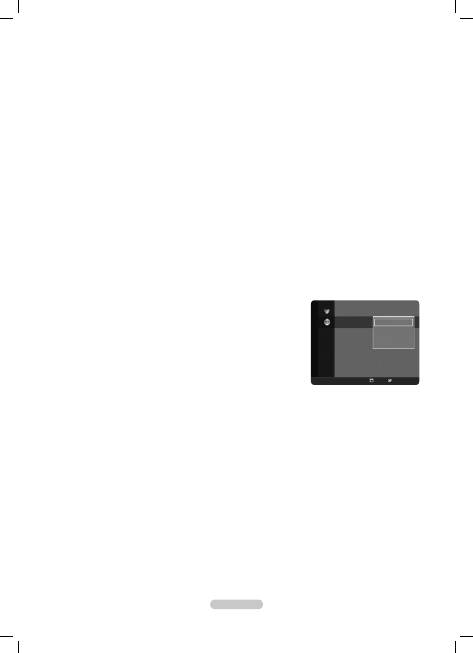
Slovensky - 16
Upraviť názov kanálu
(iba analógový kanál)
Kanály sa dajú označiť tak, že ich písmená výzvy sa zobrazia vždy po výbere kanálu.
Názvy digitálne vysielaných kanálov sa automaticky priradia a nedajú sa označiť.
Upraviť názov kanálu
(iba digitálny kanál)
Stlačením tlačidiel s číslami na diaľkovom ovládaní môžete tiež upraviť číslo kanálu.
Zoradiť
(iba analógový kanál)
Táto činnosť vám umožňuje meniť čísla programov uložených kanálov. Táto činnosť môže byť nevyhnutná po použití auto
-
matického uloženia.
Uzamknúť / odomknuté
Kanál môžete uzamknúť tak, že sa kanál nedá vybrať, ani sledovať. Táto funkcia je k dispozícii iba keď je položka
Detská
zámka
nastavená ako
Zap.
. (pozrite si stranu 23)
Zobrazí sa obrazovka zadávania čísla PIN. Zadajte vaše 4 miestne číslo PIN.
Predvolené číslo PIN novej TV súpravy je
0-0-0-0
. PIN kód môžete zmeniť výberom položky
Zmeniť PIN
z ponuky.
Zobrazí sa symbol “
\
”
a kanál sa uzamkne.
Vybrať všetko / Zrušenie ozn. Všetkých
Vybrať všetko
: Môžete vybrať všetky kanály v zozname kanálov.
Zrušenie ozn. Všetkých
: V zozname kanálov môžete zrušiť označenie všetkých kanálov.
V rovnakom čase môžete pre viac kanálov vykonať funkciu pridať/odstrániť, pridať k Obľúbeným/odstrániť z Obľúbených
alebo uzamknúť/odomknúť. Vyberte požadované kanály a stlačte žlté tlačidlo, aby ste nastavili všetky vybrané kanály v
rovnakom čase.
Značka
c
sa zobrazí naľavo od zvolených kanálov.
Keď je kanál vybraný, môžete vybrať iba položku
Zrušenie ozn. Všetkých
.
Automatické uloženie
Ďalšie podrobnosti o možnostiach nastavení nájdete na strane 12.
Ak sa kanál uzamkne pomocou funkcie
Detská zámka
, zobrazí sa okno zadávania kódu PIN.
Ponuka nástrojov zoznamu kanálov
(v prostrednom programe)
Rezerváciu môžete zobraziť, upraviť alebo odstrániť.
Pre používanie ponuky možností stlačte tlačidlo
TOOLS
.
Zmeniť informácie
: Vyberte pre zmenu vyhradenia zobrazenia.
Zrušiť plány
: Vyberte pre zrušenie vyhradenia zobrazenia.
Informácie
: Vyberte pre zobrazenie vyhradenia zobrazenia.
(Môžete zmeniť tiež informácie o rezervácii.)
Vybrať všetko
: Vyberte všetky vyhradené programy.
N
N
N
N
•
•
N
N
N
N
N
❑
N
•
•
•
•
Naprogramované
1 / 1 / 2009
13:59 5
TV1
Quincy, M.E
18:59
2
TV3
The Equalizer
20:59
2
TV3
McMillan & Wife
21:59 2
TV3
M.Spillane’s mike Hammer
Zmeniť informácie
Zrušiť plány
Informácie
Vybrať všetko
Všetky
Zväčšiť
Vybrať
Nástroje
Informácie
BN68-02355B-Slk.indb 16
2009-9-1 10:24:52
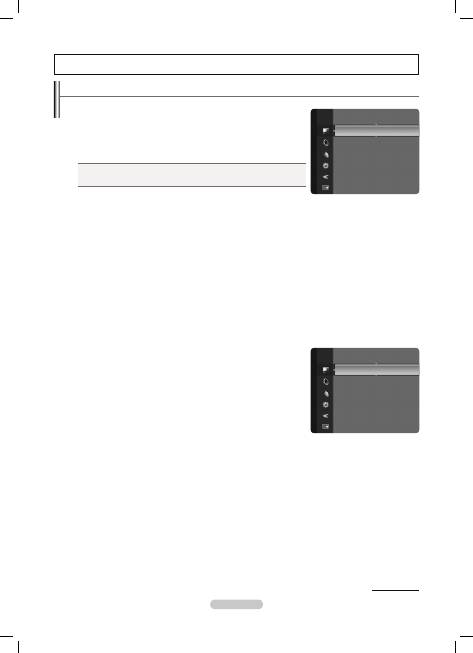
Slovensky - 17
Zmena a vynulovanie nastavení obrazu
Režim
Vybrať môžete typ obrazu, ktorý najlepšie zodpovedá vašim požiadavkám na
pozeranie.
Dynamický
: Zvolí obraz s vysokým rozlíšením pre jasné prostredia.
Bežný
: Zvolí zobrazenie obrazu optimálne pre bežné prostredia.
Film
: Zvolí zobrazenie obrazu príjemné v tmavých prostrediach.
Stlačením tlačidla
TOOLS
zobrazíte ponuku
Nástroje
.
Režim obrazu môžete tiež nastaviť výberom položky
Nástroje → Režim obrazu
.
T
Svietivosť bunky / Kontrast / Jas / Ostrosť / Farba / Odtieň (Z/Č)
Televízor poskytuje niekoľko nastavení, ktoré vám umožňujú ovládať kvalitu obrazu.
Svietivosť bunky
:
Upravuje jas pixelov.
Kontrast
: Upraví hladinu kontrastu.
Jas
: Upraví hladinu jasu.
Ostrosť
: Nastaví ostrosť.
Farba
: Nastaví sýtosť farieb obrazu pomocou lišty na obrazovke.
Odtieň (Z/Č)
: Čím viac sa približujete k hodnote Červená 100, tým viac sa bude saturovať červená farba.
❑
•
•
•
❑
•
•
•
•
•
•
Vyberte režim obrazu, ktorý sa upraví ako prvý. Upravené hodnoty sa uložia pre každý režim obrazu.
Keď vykonáte zmeny položiek
Svietivosť bunky
,
Kontrast
,
Jas
,
Sharpness
,
Farba
alebo
Odtieň (Z/Č)
, OSD sa primer
-
ane upraví.
V režimoch analógovej TV, AV a S-Video systému PAL nemôžete použiť funkciu Odtieň
.
V režime
PC
môžete vykonať len zmeny v položkách
Svietivosť bunky
,
Kontrast
a
Jas
.
Nastavenia sa môžu nastaviť a uložiť pre každé externé zariadenie, ktoré ste pripojili k vstupu TV.
Spotrebovaná energia počas používania sa dá značne znížiť, ak sa zníži úroveň jasu obrazu, čím sa znížia celkové
výdavky na prevádzku.
Rozšírené nastavenia
Nové TV značky Samsung vám umožňujú vykonať ešte presnejšie nastavenia
obrazu, ako staršie modely. Podrobné nastavenia obrazu si pozrite nižšie.
Rozšírené nastavenia
je k dispozícii v režime
Bežný
alebo
Film
.
V režime PC môžete vykonávať len zmeny v položkách
Gama
a
Vyváženie
bielej
spomedzi položiek
Rozšírené nastavenia
.
Odtieň čiernej → Vyp. / Tmavý / Tmavší / Najtmavší
Úroveň čiernej môžete vybrať na obrazovke, aby ste nastavili hĺbku obrazovky.
Dynamický kontrast → Vyp. / Nízka / Stredná / Vysoká
Kontrast obrazovky môžete nastaviť tak, aby sa zabezpečil optimálny kontrast.
Gama
Môžete nastaviť intenzitu základnej farby (červená, zelená, modrá).
Farebný priestor
Farebný priestor je farebná matica, ktorá sa skladá z červenej, zelenej a modrej farby. Vyberte svoj obľúbený farebný priestor,
aby ste si vychutnali najprirodzenejšiu farbu.
Automaticky
:
Automaticky nastaví rozsah farieb v závislosti od vstupného zdroja videa.
Základné
:
Nastaví rozsah farieb, ktorý je širší ako ten v prípade vstupného zdroja videa.
Vyváženie bielej
Na dosiahnutie prirodzenejších farieb obrazu môžete nastaviť teplotu farieb.
Posun Č / Posun Z / Posun M / Zvýšenie Č / Zvýšenie Z / Zvýšenie M
: Zmena hodnoty nastavenia obnoví nastavenú
obrazovku.
Vynulovať
: Obnoví výrobné nastavenie vyváženia bielej.
Odtieň pleti
Môžete zdôrazniť ružový odtieň pokožky na obrázku.
Zmena hodnoty nastavenia obnoví nastavenú obrazovku.
Zostrenie obrysov → Vyp. / Zap.
Na obraze môžete zdôrazniť okraje objektu.
N
N
N
N
N
N
❑
N
N
•
•
•
•
N
Režim
: Bežný
►
Svietivosť bunky
: 4
Kontrast
: 95
Jas
: 45
Ostrosť
: 50
Farba
: 50
Odtieň (Z/Č)
: Z50 / Č50
Obrázok
Farba
: 50
Odtieň (Z/Č)
: Z50 / Č50
Rozšírené nastavenia
►
Možnosti obrazu
Obnovenie nastavení obrazu
Obrázok
Ovládanie obrazu
Pokračovanie...
BN68-02355B-Slk.indb 17
2009-9-1 10:24:52
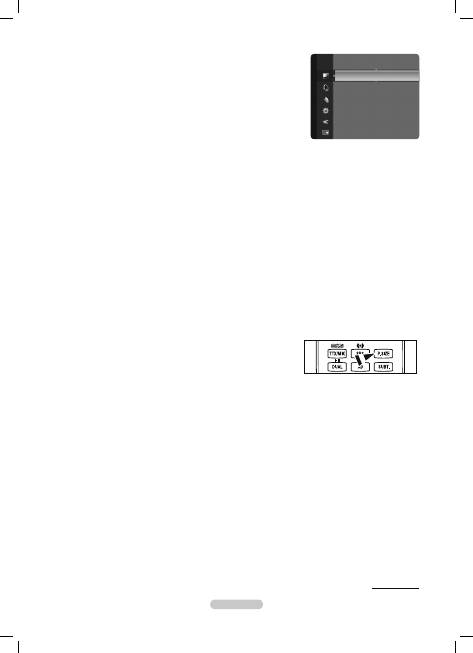
Slovensky - 18
Možnosti obrazu
V režime
PC
môžete spomedzi položiek v
Možnosti obrazu
vykonať zmeny
len pri položkách
Odtieň farby
,
Veľkosť
a
Ochrana pred vypálením obrazu
.
Odtieň farby → Studený / Normálna / Teplý1 / Teplý2
Môžete si vybrať najvhodnejší farebný odtieň pre váš zrak.
Upravené hodnoty sa uložia podľa zvoleného režimu
Obrázok
.
Teplý1
alebo
Teplý
sa aktivuje len vtedy, keď je režim obrazu
Film
.
Veľkosť
Môžete si vybrať takú veľkosť obrazu, ktorá najlepšie zodpovedá vašim nárokom
na sledovanie.
Automatické nastavenie šírky
: Nastaví obraz na formát Automatické nastavenie šírky.
16:9
: Nastaví obraz na pomer strán 16:9.
Širok. zväčšenie
: Zvoľte túto ponuku, ak chcete zobraziť obraz s pomerom strán 4:3 na TV s pomerom strán 16:9 vertikál
-
nym rozšírením obrazu s pomerom strán 4:3.
Zväčšiť
: Roztiahne obraz s pomerom strán 16:9 vertikálne.
4:3
: Nastaví obraz na pomer strán 4:3.
Prisp. veľ. obr.
: Zobrazí úplný základný HD signál, ktorý nemožno sledovať na bežnom TV. Možnosti veľkosti obrazu sa
môžu líšiť v závislosti od vstupného zdroja.
Dostupné položky sa môžu odlišovať v závislosti od zvoleného režimu.
V režime
PC
sa dá nastaviť len režim
16:9
a
4:3
.
Nastavenia sa môžu nastaviť a uložiť pre každé externé zariadenie, ktoré ste pripojili k vstupu TV.
Dočasné vypálenie obrazu sa môže vyskytnúť vtedy, keď pozeráte na statický obraz na prijímači dlhšie ako dve hodiny.
Širok. zväčšenie
: Stlačením tlačidla ► vyberte možnosť
Pozícia
, Potom stlačte tlačidlo
ENTER
E
.
Stlačením tlačidla ◄
alebo
► presúvajte obraz smerom nahor/nadol. Potom stlačte tlačidlo
ENTER
E
.
Zväčšiť
: Stlačením tlačidla ► vyberte možnosť
Pozícia
, Potom stlačte tlačidlo
ENTER
E
. Stláčaním tlačidiel ▲ alebo ▼
presúvajte obraz smerom nahor a nadol. otom stlačte tlačidlo
ENTER
E
. Stlačením tlačidla ► vyberte možnosť
Veľkosť
,
then press the
ENTER
E
button. Stlačením tlačidiel ▲ alebo ▼ zväčšite alebo zmenšite veľkosť obrazu vo vertikálnom
smere. Potom stlačte tlačidlo
ENTER
E
.
Po vybratí položky
Prisp. veľ. obr.
v režime
HDMI
(1080i/1080p) alebo
Component
(1080i/1080p): Zvoľte si možnosť
Pozícia
stlačením tlačidla ◄ alebo ►. Pomocou tlačidiel ▲, ▼, ◄ alebo ► posúvajte obraz.
Vynulovať
: Stlačením tlačidla ▲ alebo ▼ vyberte možnosť
Vynulovať
, potom stlačte tlačidlo
ENTER
E
. Toto nastavenie
môžete inicializovať.
Môžete použiť funkciu
Prisp. veľ. obr.
so vstupom HDMI 720p, 1 riadok bude orezaný zhora, zdola, zľava a sprava tak,
ako pri funkcii presnímanie.
Tieto možnosti môžete jednoducho vybrať stlačením tlačidla
P.SIZE
na
diaľkovom ovládači.
Režim obrazu
Keď je veľkosť obrazu nastavená na
Auto. nast. šírky
v širokouhlej TV 16:9, môžete určiť veľkosť obrazu, ktorú chcete vidieť
v obraze 4:3 WSS (širokouhlá služba) alebo nič. Každá jednotlivá európska krajina vyžaduje odlišnú veľkosť obrazu, takže
táto funkcia je určená pre používateľov pri jej výbere.
16:9
: Nastavuje obraz do širokouhlého režimu s pomerom strán 16:9.
Širok. zväčšenie
: Zväčší veľkosť obrazu viac ako pri možnosti 4:3.
Zväčšiť
: Zväčší veľkosť obrazu vertikálne na obrazovke.
4:3
: Nastavuje obraz do normálneho režimu s pomerom strán 4:3.
Táto funkcia je dostupná v režime
Auto. nast. šírky
.
Táto funkcia nie je dostupná v režime
PC
,
Komponent
alebo
HDMI
.
Digitálna redukcia šumu → Vyp. / Nízka / Stredná / Vysoká / Automaticky
Ak televízor prijíma slabý signál vysielania, môžete spustiť funkciu digitálnej redukcie šumu a pomocou nej zredukovať výskyt
akéhokoľvek statického šumu a duchov na obrazovke.
Keď je signál slabý, vyberte jednu z ostatných možností, kým sa nezobrazí najlepší obraz.
HDMI úroveň čiernej → Normálna / nízke
Priamo na obrazovke môžete vybrať úroveň čiernej, aby ste nastavili hĺbku obrazovky.
Táto funkcia je aktívna len v prípade, ak sa externý vstup pripojí k HDMI (signálom RGB).
Režim filmu
Režim obrazu je možné optimalizovať na sledovanie filmov.
Vyp.
: Použije sa základné spracovanie obrazu videa a žiadne automatické rozpoznanie v prípade filmových programov.
Autom.
: Automaticky nastaví na najvyššiu kvalitu obrazu medzi filmovými a video programami.
❑
N
N
N
•
•
•
•
•
•
N
N
N
N
N
N
N
N
N
O
•
•
•
•
N
N
N
N
•
•
Odtieň (Z/Č)
: Z50 / Č50
Rozšírené nastavenia
Možnosti obrazu
►
Obnovenie nastavení obrazu
Obrázok
Pokračovanie...
\ZW
BN68-02355B-Slk.indb 18
2009-9-1 10:24:52
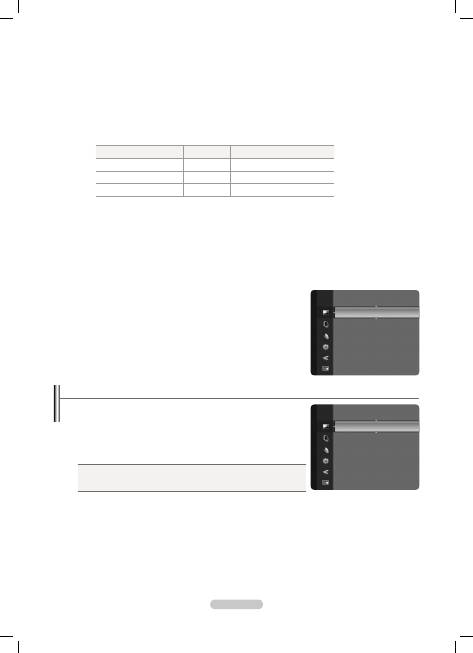
Slovensky - 19
Ochr. pred vyp. obr.
Konfiguruje možnosti ochrany proti vypáleniu obrazovky a redukuje vypálenie pixelov.
Keď obraz zostane pridlho v jednej polohe, môže spôsobiť trvalé vypálenie na obrazovke.
Posun pixelov
: Pre zníženie možnosti vypálenia obrazovky je tento prístroj vybavený technológiou ochrany pred
vypálením obrazovky. Táto technológia vám umožňuje nastaviť pohyb obrazu smerom nahor/nadol (vertikálna) a zo strany
na stranu (horizontálny). Nastavenie času vám umožňuje naprogramovať čas medzi pohybmi obrazu v minútach.
Stlačením tlačidla ▲ alebo ▼ nastavte položku
Posun pixelov
na možnosť On a potom stlačte tlačidlo
ENTER
E
.
Stlačením tlačidla ▲ alebo ▼ vyberte požadovanú možnosť a potom stlačte tlačidlo
ENTER
E
.
Dostupné možnosti:
Horizontálne
,
Vertikálne
,
Čas
.
ptimálne podmienky pre posun pixelu
Položka
TV/Ext/AV/Component/HDMI/PC
Horizontálne
0~4
2
Vertikálne
0~4
2
Čas (Minúta)
1~4 min
3 min
Hodnota Pixel Shift sa môže odlišovať v závislosti od veľkosti monitora (palce) a režimu.
Táto funkcia nie je dostupná v režime
Prisp. veľ. obr.
Posúvanie
: Táto funkcia pomáha odstraňovať pretrvávajúci obraz z obrazovky pomocou presunu všetkých pixelov na PZP
do schémy. Túto funkciu použite v prípade, že na obrazovke sa nachádza pretrvávajúci obraz alebo symboly, hlavne po
dlhšom zobrazovaní statického obrazu.
Bočná sivá
: Keď pozeráte TV s pomerom obrazu 4:3, zabránite v poškodeniu obrazovky tak, že nastavíte vyváženie bielej
na extrémne ľavej a pravej strane.
Tmavá
: Keď nastavíte pomer obrazu na 4:3, stmavnú ľavé a pravé strany.
Svetlá
: Keď nastavíte pomer obrazu na 4:3, zosvetlia sa ľavé a pravé strany
.
Obnovenie nastavení obrazu → Vynulovať režim obrazu / Zrušiť
Vynuluje všetky nastavenia obrazu na predvolené hodnoty.
Vyberte režim obrazu, ktorý sa má vynulovať. Vynulovanie sa vykoná pre každý
režim obrazu.
Nastavenie TV pomocou PC
Predvolený: Stlačte tlačidlo
ZDROJ
, aby ste vybrali režim
PC
.
Automatické nastavenie
Automatické nastavenie umožňuje obrazovke PC automatické nastavenie
prichádzajúceho PC videosignálu. Hodnoty jemnosti, hrubosti a polohy sa
nastavia automaticky.
Táto funkcia nefunguje v režime DVI-HDMI.
Stlačením tlačidla
TOOLS
zobrazíte ponuku
Nástroje
.
Automatické nastav
enie môžete tiež nastaviť výberom položky
Nástroje → Automatické nastavenie
.
T
Obrazovka
Hrubé
Nastaví frekvenciu, keď sa na obrazovke zobrazí vertikálny šum.
Jemné
Nastaví obrazovku na zreteľnejší režim.
Pozícia PC
Nastavte polohu obrazovky PC v prípade, že sa nehodí do obrazovky televízora. Stlačte tlačidlo ▲ alebo ▼, aby ste nastavili
vertikálnu polohu. Stlačte tlačidlo ◄ alebo ►, aby ste nastavili horizontálnu polohu.
Reset obrazu
Všetky nastavenia obrazu môžete nahradiť výrobnými hodnotami.
•
N
N
N
N
N
N
•
•
-
-
❑
N
N
❑
N
❑
Picture
Rozšírené nastavenia
Možnosti obrazu
Obnovenie nastavení obrazu
►
Obraz
Jas
: 45
Ostrosť
: 50
Automatické nastavenie
►
Obrazovka
Rozšírené nastavenia
Možnosti obrazu
Obnovenie nastavení obrazu
Obrázok
BN68-02355B-Slk.indb 19
2009-9-1 10:24:53
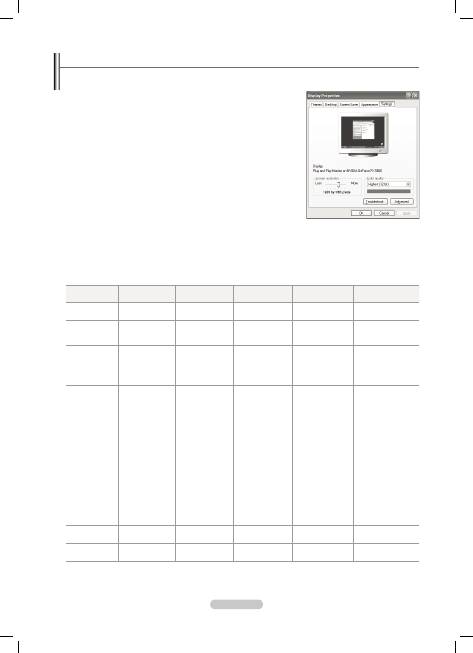
Slovensky - 0
Displej počítača
Nastavenie počítačového softvéru (založený na systéme Windows XP)
Nastavenia zobrazenia v systéme Windows pre typický počítač sú zobrazené
nižšie. Skutočné zobrazenia na vašom počítači budú pravdepodobne byť
odlišné v závislosti od konkrétnej verzie systému Windows a konkrétnej
grafickej karty. Avšak ak aj vaše aktuálne zobrazenia vyzerajú odlišne, rovnaké
základné inštalačné informácie budú platiť pre takmer všetky prípady. (Ak nie,
obráťte sa na výrobcu počítača alebo distribútora produktov značky Samsung.)
1.
Najskôr kliknite na položku Ovládací panel v ponuke štart systému Windows.
2.
Po zobrazení okna ovládacieho panelu kliknite na položku Vzhľad a témy
a zobrazí sa dialógové okno.
3.
Po zobrazení okna ovládacieho panelu kliknite na položku Obrazovka a zobrazí
sa dialógové okno displeja.
4.
Prejdite na kartu Nastavenia v dialógovom okne displeja.
Správne nastavenie veľkosti (rozlíšenia)
Optimum: 1920 x 1080 pixels
Ak sa v dialógovom okne s nastaveniami obrazovky nachádza možnosť
vertikálnej frekvencie, správna hodnota je „60“ alebo „60 Hz“. Inak iba kliknite
na tlačidlo OK a ukončite dialógové okno.
Režimy zobrazenia
Pozícia aj veľkosť obrazovky sa budú líšiť v závislosti od typu počítača a jeho rozlíšenia.
Rozlíšenia v tabuľke sú odporúčanými rozlíšeniami.
Vstup D-Sub a HDMI / DVI
Režim
Rozlíšenie
Horizontálna frekvencia
(kHz)
Vertikálna frekvencia
(Hz)
Frekvencia vzorkovania
(MHz)
Synchronizačná polarita
(H/V)
IBM
640 x 350
720 x 400
31.469
31.469
70.086
70.087
25.175
28.322
+ / -
- / +
MAC
640 x 480
832 x 624
1152 x 870
35.000
49.726
68.681
66.667
74.551
75.062
30.240
57.284
100.000
- / -
- / -
- / +
VESA CVT
720 x 576
1152 x 864
1280 x 720
1280 x 720
1280 x 960
35.910
53.783
44.772
56.456
75.231
59.950
59.959
59.855
74.777
74.857
32.750
81.750
74.500
95.750
130.000
- / +
- / +
- / +
- / +
- / +
VESA DMT
640 x 480
640 x 480
640 x 480
800 x 600
800 x 600
800 x 600
1024 x 768
1024 x 768
1024 x 768
1152 x 864
1280 x 800
1280 x 800
1280 x 960
1280 x 1024
1280 x 1024
1360 x 768
1440 x 900
1440 x 900
1680 x 1050
31.469
37.861
37.500
37.879
48.077
46.875
48.363
56.476
60.023
67.500
49.702
62.795
60.000
63.981
79.976
47.712
55.935
70.635
65.290
59.940
72.809
75.000
60.317
72.188
75.000
60.004
70.069
75.029
75.000
59.810
74.934
60.000
60.020
75.025
60.015
59.887
74.984
59.954
25.175
31.500
31.500
40.000
50.000
49.500
65.000
75.000
78.750
108.000
83.500
106.500
108.000
108.000
135.000
85.500
106.500
136.750
146.250
- / -
- / -
- / -
+ / +
+ / +
+ / +
- / -
- / -
+ / +
+ / +
- / +
- / +
+ / +
+ / +
+ / +
+ / +
- / +
- / +
- / +
VESA GTF
1280 x 720
1280 x 1024
52.500
74.620
70.000
70.000
89.040
128.943
- / +
- / -
VESA DMT /
DTV CEA
1920 x 1080p
67.500
60.000
148.500
+ / +
Keď používate pripojenie pomocou kábla HDMI/DVI, musíte používať konektor
HDMI IN 2 (DVI)
.
Režim prekladaného zobrazenia nie je podporovaný.
V prípade zvolenia neštandardného formátu obrazu môže televízor pracovať nezvyčajne.
❑
❑
N
N
N
BN68-02355B-Slk.indb 20
2009-9-1 10:24:53
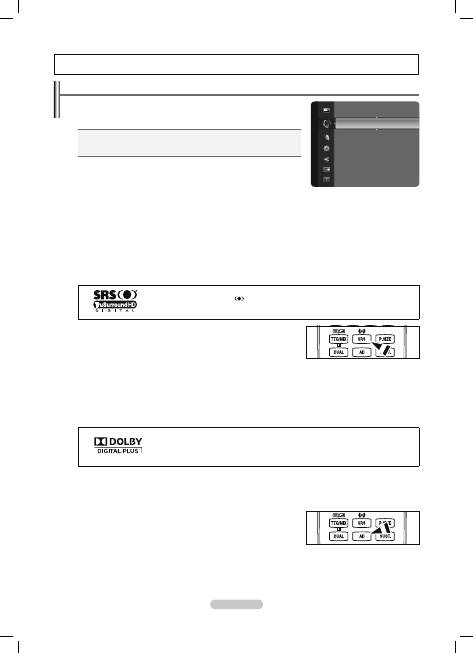
Slovensky - 21
Zmena zvukovej normy
Režim → Bežný / hudba / film / Čistý hlas / vlastné
Môžete vybrať typ špeciálneho zvukového efektu, ktorý sa použije pri sledovaní
daného vysielania.
Stlačením tlačidla
TOOLS
zobrazíte ponuku
Nástroje
.
Režim zvuku môžete tiež nakonfigurovať výberom položky
Nástroje →
Režim obrazu
.
T
Ekvalizér
Nastavenie zvuku je možné upraviť podľa osobných preferencií.
Režim
: Môžete vybrať režim zvuku tak, aby spĺňal vaše požiadavky.
Vyváženie
: Ovláda vyváženie medzi ľavými a pravými reproduktormi.
100Hz / 300Hz / 1KHz / 3KHz / 10KHz
(Nastavenie šírky pásma): Pre nastavenie úrovne odlišných frekvencií šírky pásma
Vynulovať
: Vynuluje nastavenia ekvalizéra na predvolené hodnoty.
SRS TruSurround HD → Vyp. / Zap.
SRS TruSurround HD
je kombinovaná technológia TruSurround a FOCUS, TruBass.
SRS TruSurround HD
je technológia spätnej mixáže, ktorá poskytuje efekt priestorového zvuku virtuálnych 5.1 kanálov
prostredníctvom dvoch reproduktorov. Táto funkcia poskytuje nielen bohaté hlboké basy pri zvukoch s nízkou frekvenciou, ale
tiež zvýši rozlíšenie u zvukov s vysokou frekvenciou.
Ak je zvuk počas prehrávania hudby na TV nezvyčajný, nastavte ekvalizér a funkciu
SRS TruSurround HD
(
Vyp.
/
Zap.
)
TruSurround HD
, SRS a
symbol sú obchodnými značkami spoločnosti SRS Labs, Inc.
Technológia
TruSurround HD
sa používa na základe licencie spoločnosti SRS Labs, Inc.
Tieto možnosti môžete vybrať jednoduchým stlačením tlačidla
SRS
na
diaľkovom ovládaní.
Jazyk zvuku
(iba digitálny kanál)
Môžete zmeniť predvolenú hodnotu pre jazyky zvuku. Zobrazí informácie o jazyku
pre nadchádzajúci tok údajov.
Môžete vybrať iba z jazykov, v ktorých sa momentálne vysiela.
Formát zvuku → MPEG / Dolby Digital
(iba digitálny kanál)
Keď zvuk vychádza z hlavného reproduktoru a zvukového prijímača, môže sa vyskytnúť zvukové echo z dôvodu rozdielu v
rýchlosti nahrávania medzi hlavným reproduktorom a prijímačom zvuku. V tomto prípade použite funkciu reproduktor TV.
Môžete vybrať iba z jazykov, v ktorých sa momentálne vysiela.
Vyrobené v licencii od spoločnosti Dolby Laboratories.
Dolby a symbol dvojité D sú obchodnou známkou spoločnosti Dolby Laboratories.
Popis zvuku
(iba digitálny kanál)
Toto je prídavná zvuková funkcia, ktorá poskytuje dodatočnú zvukovú stopu pre zrakovo postihnuté osoby. Táto funkcia
narába s tokom zvuku pre AD (Popis zvuku), keď ju vysielateľ odosiela spolu s hlavným zvukom. Používatelia môžu položku
Popis zvuku zapnúť a vypnúť a ovládať hlasitosť.
Tieto možnosti môžete vybrať jednoduchým stlačením tlačidla
AD
na
diaľkovomovládaní.
Popis zvuku → Vyp. / Zap.
Zapnite alebo vypnite funkciu popis zvuku.
Hlasitosť
Môžete upraviť hlasitosť popisu zvuku.
Hlasitosť
je aktívna, keď je položka
Popis zvuku
nastavená na
Zap.
❑
❑
•
•
•
•
❑
N
O
❑
N
❑
N
❑
N
N
Režim
: Vlastný
►
Ekvalizér
SRS TruSurround HD : Vyp.
Jazyk zvuku
: ----
Formát zvuku
: ----
Popis zvuku
Automatická hlasitosť : Vyp.
Zvuk
Ovládanie zvuk
\ZW
\ZW
BN68-02355B-Slk.indb 21
2009-9-1 10:24:54
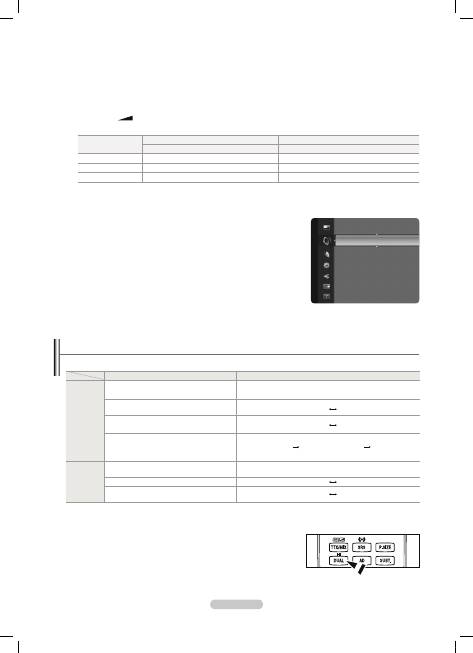
Slovensky -
Výber zvukového režimu
Keď nastavíte na položku
Dual l ll
, na obrazovke sa zobrazí aktuálny režim zvuku.
Indikácia na obrazovke
pre typ vysielania
NICAM
Stereo
Bežné vysielanie
(Štandarný zvuk)
Mono
(normálne používanie)
Bežné + NICAM Mono
NICAM
Mono
(Normálne)
NICAM Stereo
NICAM
stereo
Mono
(Normálne)
NICAM DUAL-I/II
NICAM
dual-1
NICAM
dual-2
Mono
(Normálne)
A2
Stereo
Bežné vysielanie
(Štandarný zvuk)
Mono
(normálne používanie)
Bilingual or DUAL-I/II
Dual I
Dual II
Stereo
Stereofónne
Mono
(vynútené mono)
Ak je stereofónny signál slabý a dochádza k automatickému prepínaniu, prepnite na režim mono.
Táto funkcia je zapnutá len v režime stereofónneho zvuku. V režime monofónneho zvuku je vypnutá.
Táto funkcia je dostupná len v režime
TV
.
Tieto možnosti môžete vybrať jednoduchým stlačením tlačidla
DUAL
na diaľkovom
ovládaní.
N
N
N
O
Automatická hlasitosť → Vyp. / Zap.
Každá vysielacia stanica má svoje vlastné signálové podmienky, takže nie je jednoduché upraviť hlasitosť pri každej zmene
kanála. Táto funkcia vám umožňuje automaticky upraviť hlasitosť požadovaného kanála znížením úrovne zvukového výstupu
v prípade, ak je modulačný signál príliš vysoký alebo zvýšením úrovne zvukového výstupu, ak je modulačný signál príliš nízky.
Vyberte reproduktor → Exter. reproduktor / Reproduktor TV
Ak chcete zvuk počuť cez oddelené reproduktory, prerušte vnútorný zosilňovač.
Tlačidlá
–
+
,
MUTE
nefungujú, keď je položka
Vyberte reproduktor
nastavená na možnosť
Exter. reproduktor
.
Ak vyberiete položku
Exter. reproduktor
v ponuke
Vyberte reproduktor
, nastavenia zvuku budú obmedzené.
Interné reproduktory TV
Audio výstup (optický, Ľ/P výstup) na zvukový systém
TV / Ext. / AV / komponent / PC / HDMI
TV / Ext. / AV / komponent / PC / HDMI
Reproduktor TV
Výstup reproduktoru
Výstup zvuku
Ext. reprod.
Stlmiť
Výstup zvuku
Video bez signálu
Stlmiť
Stlmiť
Vynulovanie zvuku → Vynulovať všetko / Vynul. rež zvuku / Zrušiť
Nastavenia zvuku môžete vrátiť na predvolené nastavenia od výroby.
❑
❑
N
N
❑
Automatická hlasitosť : Vyp.
Vyberte reproduktor
: Reproduktor TV
Vynulovanie zvuku
►
Zvuk
\ZW
BN68-02355B-Slk.indb 22
2009-9-1 10:24:54
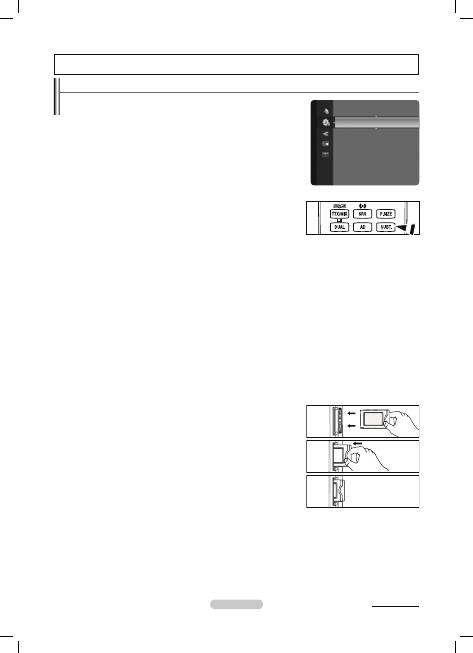
Slovensky -
Konfigurácia ponuky Nastavenia
Jazyk ponuky
Môžete nastaviť jazyk ponuky.
Vysielanie
❑
❑
Popis funkcie
Nastavenie
Plug & Play
Jazyk ponuky
: Slovenčina
►
Čas
Vysielanie
Zabezpečenie
Všeobecné
Pokračovanie...
Titulky
Titulky môžete zapnúť a vypnúť. Použite túto ponuku na nastavenie režimu
Titulky. “V ponuke predstavuje možnosť
Normálna
základné titulky a
Pre nedo-
slýchavých
predstavuje titulky pre osoby s poruchou sluchu.
Titulky → Vyp. / Zap.
: Zapína alebo vypína titulky.
Režim → Normálna / Pre nedoslýchavých
: Nastavuje režim tituliek.
Jazyk titulkov
: Nastavuje jazyk tituliek.
Ak program, ktorý pozeráte nepodporuje funkciu
Pre nedoslýchavých
, au-
tomaticky sa aktivuje funkcia
Normálna
a to aj v prípade, že je zvolený režim
Pre nedoslýchavých
.
Angličtina je predvolená v prípade, ak pri vysielaní nie je dostupný zvolený jazyk.
Tieto možnosti môžete vybrať jednoduchým stlačením tlačidla
SUBT
. na
diaľkovom ovládaní.
Digitálny text →Vypnúť / Zapnúť
Ak sa program vysiela s digitálnym textom, táto funkcia sa aktivuje.
MHEG (Multimedia and Hypermedia Information Coding Experts Group)
Medzinárodná norma pre systémy kódovania dát, ktoré sa používajú v multimédiách a hypermédiách. Predstavuje vyššiu
úroveň ako systém MPEG, ktorý zahŕňa hypermédia prepojenia údajov, ako napríklad statické zábery, znakovú službu,
animáciu, grafické a video súbory ako aj multimediálne údaje. MHEG predstavuje technológiu nepretržitej interakcie s
používateľom a používa sa v rôznych oblastiach, ako napríklad VOD (Video-On-Demand), ITV (Interactive TV), EC (Elec
-
tronic Commerce), televízne vzdelávania, televízne konferencie, digitálne knižnice a sieťové hry.
Jazyk teletextu
Jazyk teletextu môžete nastaviť výberom typu jazyka.
Angličtina je predvolená v prípade, ak pri vysielaní nie je dostupný zvolený jazyk.
Preferencia
Hlavný jazyk zvuku / Druhý jazyk zvuku / Základný jazyk titulkov / Druhý jazyk titulkov / Základný jazyk teletextu /
Druhý jazyk teletextu
Pomocou tejto funkcie môžu používatelia vybrať jeden z jazykov. Jazyk zvolený v tomto bode predstavuje predvolený jazyk v
prípade, že si používateľ vyberie kanál.
Ak zmeníte nastavenie jazyka, jazyk tituliek, jazyk zvuku a jazyk teletextu v ponuke jazyka sa automaticky zmenia na zvolený
jazyk.
Možnosť Jazyk titulkov, Jazyk zvuku a Jazyk teletextu ponuky Jazyk zobrazuje
zoznam jazykov, ktoré aktuálny kanál podporuje a výber sa označí. Ak zmeníte
toto nastavenie zvuku, nový výber bude platný len pre aktuálny kanál. Zmenené
nastavenie nemení nastavenie možnosti Základný jazyk titulkov, Základný jazyk
zvuku alebo Základný jazyk teletextu ponuky Predvoľba.
Bežné rozhranie
Inštalácia karty CI
1.
Zakúpte si modul CI CAM u vášho najbližšieho predajcu alebo telefonicky.
2.
Vložte KARTU CI do CAM v smere šípky, kým nezapadne.
3.
Vložte CAM s nainštalovanou KARTOU CI do priečinka bežného rozhrania
Zasuňte CAM v smere šípky, pravou stranou nahor po koniec, aby bolo
paralelne s priečinkom.
4.
Skontrolujte, či môžete vidieť obraz na kanáli s kódovaným signálom.
Ponuka CI
Umožňuje používateľovi vykonať výber z poskytnutej ponuky CAM.
Vyberte ponuku CI, ktorá je založená na ponuke karty PC.
Informácie o aplikácii
Obsahuje informácie o CAM vloženej v priečinku CI a zobrazí ich.
Informácie o vkladanej aplikácii sa nachádzajú nad KARTOU CI. CAM môžete nainštalovať vždy, keď je TV ZAPNUTÝ alebo
VYPNUTÝ.
CAM nie je v niektorých krajinách podporovaný, poraďte sa s vaším autorizovaným predajcom.
•
•
•
N
N
N
•
•
N
•
•
N
\ZW
BN68-02355B-Slk.indb 23
2009-9-1 10:24:55
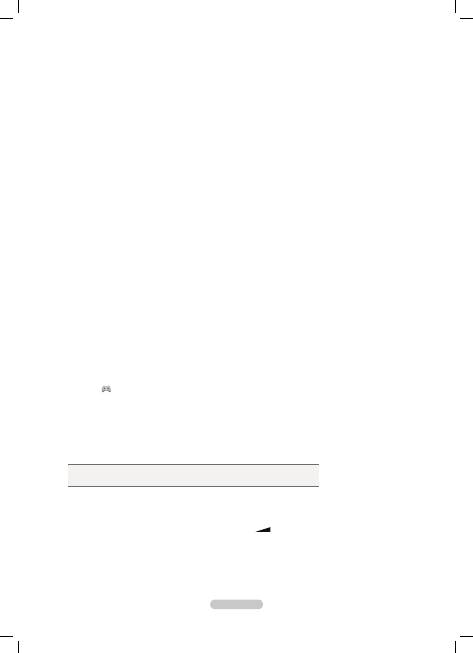
Slovensky - 24
Zabezpečenie
Detská zámka → Vyp. / Zap.
Táto funkcia vám umožňuje zabrániť sledovaniu nevhodných programu nepovolanými osobami, ako sú deti, a to tak, že na zvo
-
lenom programe vypne obraz a zvuk.
Skôr, než sa zobrazí obrazovka nastavenia, zobrazí sa obrazovka zadávania čísla PIN. Zadajte vaše 4 miestne číslo PIN.
Predvolené číslo PIN novej TV súpravy je ‘0-0-0-0’. PIN kód môžete zmeniť výberom položky
Zmeniť PIN
z ponuky.
V zozname kanálov môžete uzamknúť niektoré kanály. (Pozrite si stranu 15)
Detská zámka
je dostupná len v režime TV.
Rodičovský zámok
Táto funkcia vám umožní zabrániť nepovoleným používateľom, ako napríklad deťom, pozerať nevhodný program, a to pomocou
4-číselného kódu PIN (Personal Identification Number), ktorý určí používateľ.
Skôr, než sa zobrazí obrazovka nastavenia, zobrazí sa obrazovka zadávania čísla PIN. Zadajte vaše 4 miestne číslo PIN.
Predvolené číslo PIN novej TV súpravy je ‘0-0-0-0’. PIN kód môžete zmeniť výberom položky
Zmeniť PIN
z ponuky.
Keď sú nastavené rodičovské hodnoty, zobrazí sa symbol ‘
\
’
.
Pov. vš.
: Stlačením odomknete všetky hodnoty TV.
Blok. vš.
: Stlačením uzamknete všetky hodnoty TV.
Zmeniť PIN
Môžete zmeniť vaše osobné číslo, ktoré je potrebné pre nastavenie TV.
Skôr, než sa zobrazí obrazovka nastavenia, zobrazí sa obrazovka zadávania čísla PIN. Zadajte vaše 4 miestne číslo PIN.
Predvolené číslo PIN novej TV súpravy je ‘0-0-0-0’.
Ak kód PIN zabudnete, stlačte tlačidlá diaľkového ovládania v nasledujúcom rade, ktorým sa obnoví kód PIN na ‘0-0-0-0’:
POWER
(Vypnutie),
M
MUTE, 8, 2, 4, POWER
(Zapnutie).
Všeobecné
Režim hry → Vyp / Zap
Keď televízor pripájate k hernej konzole, ako napríklad PlayStation
TM
alebo Xbox
TM
, môžete si vybratím ponuky hry vychutnať
realistickejší herný zážitok.
Keď je Režim hry zapnutý
Režim obrazu
sa automaticky zmení na možnosť
Bežný
a používatelia nebudú môcť tento režim zmeniť.
Režim zvuku
sa automaticky zmení na možnosť
Vlastný
a používatelia nebudú môcť tento režim zmeniť. Nastavte zvuk
pomocou ekvalizéra.
Položka
Vynulovať
v ponuke
Zvuk
sa aktivuje. Funkcia
Vynulovať
inicializuje nastavenia položky
Ekvalizér
na predvolené
továrenské nastavenie.
Režim hry
nie je dostupný v režime bežnej TV, alebo ak je
Režim hry
nastavený na možnosť
Vyp
.
Ak je obraz nekvalitný pri pripojení externého zariadenia k TV, skontrolujte, či je
Režim hry
nastavený na možnosť Zap.
Ak zobrazíte ponuku TV v
Režime hry
, obraz sa bude mierne chvieť.
Značka (
) sa objaví na obrazovke, čo znamená, že položka
Režim hry
je aktívna pre zvolený zdroj.
Táto funkcia podporuje len funkciu hry.
Režim hry
nie je dostupný v režime
PC
.
Úspora energie
Táto funkcia upravuje jas televízora, aby sa znížila spotreba energie. Keď sledujete TV v noci, nastavte možnosť režimu
Úspora
energie
na položku
Vysoká
, aby ste znížili únavu očí, ako aj spotrebu energie.
k vyberiete možnosť
Vypnutie obrazu
, obrazovka bude vypnutá a budete počuť len zvuk. Stlačením ktoréhokoľvek tlačidla
sadostanete z režimu
Vypnutie obrazu
.
V ponuke Nástroje sa funkcia
Vypnutie obrazu
nepodporuje.
Stlačením tlačidla
TOOLS
zobrazíte ponuku
Nástroje
.
Šetrenie energiou môžete tiež nastaviť výberom položky
Nástroje → Úspora energie
.
T
Melódia → Vyp. / Nízka / Stredná / Vysoká
Zvuk melódie zapínania/vypínania TV sa dá upraviť.
Melódia sa neprehráva
Keď z TV nevychádza žiadny zvuk, pretože sa stlačilo tlačidlo
M
MUTE
.
Keď z TV nevychádza žiadny zvuk, pretože sa stlačilo tlačidlo
–
(Hlasitosť).
Keď sa TV vypne funkciou automati
Vypínací časovač
vypnutia.
❑
N
N
N
N
N
N
N
N
N
N
N
❑
•
-
-
-
N
N
N
N
N
N
N
N
-
-
-
BN68-02355B-Slk.indb 24
2009-9-1 10:24:55
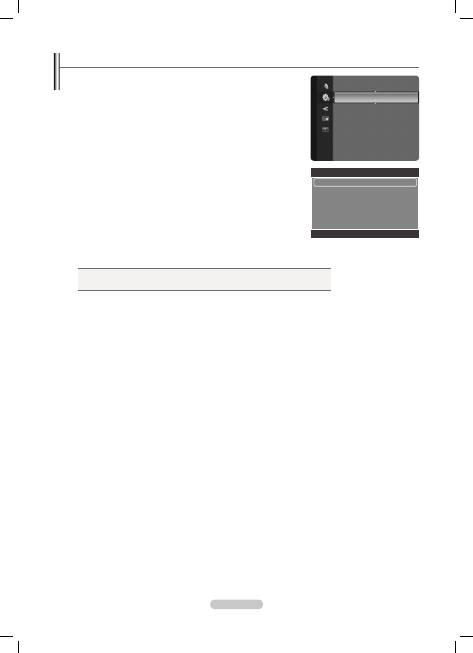
Slovensky - 25
Nastavenie času
Hodiny
Nastavenie hodín je nevyhnutné, aby ste mohli používať rôzne funkcie
časovača na TV.
Po každom stlačení tlačidla
INFO
sa zobrazí aktuálny čas.
Ak odpojíte sieťový kábel, budete musieť opätovne nastaviť hodiny.
Režim hodín
Aktuálny čas môžete nastaviť manuálne alebo automaticky.
Autom.
: Nastavuje aktuálny čas automaticky pomocou času digitálneho
vysielania.
Manuálne
: Nastaví aktuálny čas na manuálne určený čas.
Nastaviť hodiny
Môžete manuálne nastaviť aktuálny čas.
Túto položku nastavte, keď máte nastavenú položku
Režim hodín
na
Manuálne
.
Mesiac
,
Deň
,
Rok
,
Hodinu
a
Minútu
môžete nastaviť priamo, a to stlačením
tlačidiel s číslami na diaľkovom ovládaní.
Vypínací časovač → Vyp. /30 min. / 60 min. / 90 min. / 120 min. /
150 min. / 180 min.
Časovač vypnutia automaticky vypne TV po predvolenom čase.
Keď časovač dosiahne 0, televízor sa automaticky prepne do pohotovostného režimu.
Pre zrušenie funkcie
Časovač spánok
vyberte položku
Vyp.
.
Stlačením tlačidla
TOOLS
zobrazíte ponuku
Nástroje
.
Časovač vypnutia môžete tiež nastaviť výberom položky
Nástroje → Časovač spánok
.
T
Časovač 1 / Časovač 2 / Časovač 3
Môžete vykonať tri rôzne nastavenia zapnutia/vypnutia časovača.
Čas zapnutia
: Nastaví hodinu, minútu a zapne/vypne.
(Pre zapnutie časovača s nastavením, ktoré ste vybrali, nastavte na položku
Aktivovať
.)
Čas vypnutia
: Nastaví hodinu, minútu a zapne/vypne.
(Pre zapnutie časovača s nastavením, ktoré ste vybrali, nastavte na položku
Aktivovať
.)
Hlasitosť
: Nastaví požadovanú úroveň hlasitosti.
Anténa:
Môžete si zvoliť DTV alebo ATV pri automatickom zapnutí TV.
Kanál:
Vyberte požadovaný kanál.
Opakovať
: Vyberte
položku Raz
,
Každý deň
,
Po až Pia
,
Po až So
,
So až Ne
alebo
Manuálne
.
Keď sa vyberie položka
Manuálne
, stlačením tlačidla ► vyberte požadovaný deň v týždni. Stlačte tlačidlo
ENTER
E
nad
požadovaným dňom a zobrazí sa značka
c
.
Najskôr musíte nastaviť hodiny.
Hodiny, minúty a kanál môžete nastaviť stlačením tlačidiel s číslami na diaľkovom ovládači.
Auto Power Off
Keď zapnete časovač, televízia sa nakoniec vypne, ak nebude 3 hodiny po zapnutí TV časovačom pracovať so žiadnymi
tlačidlami. Táto funkcia je dostupná iba v režime zapnutého časovača a bráni prehrievaniu, ktoré sa môže objaviť, ak je TV
zapnutý príliš dlho.
❑
N
N
•
•
N
N
❑
N
N
❑
N
N
N
N
Nastavenie
Plug & Play
Jazyk
: Slovensky
Čas
►
Režim hry
: Vyp.
Detská zámka
: Zap.
Zmeniť PIN
Rodičovský zámok
Titulky
Jazyk teletextu
: ----
Čas
Hodiny
: -- : -- ►
Vypínací časovač
: Vyp.
Časovač 1
: Neaktivované
Časovač 2
: Neaktivované
Časovač 3
: Neaktivované
U
Premiestniť
E
Zadať
R
Návrat
BN68-02355B-Slk.indb 25
2009-9-1 10:24:55
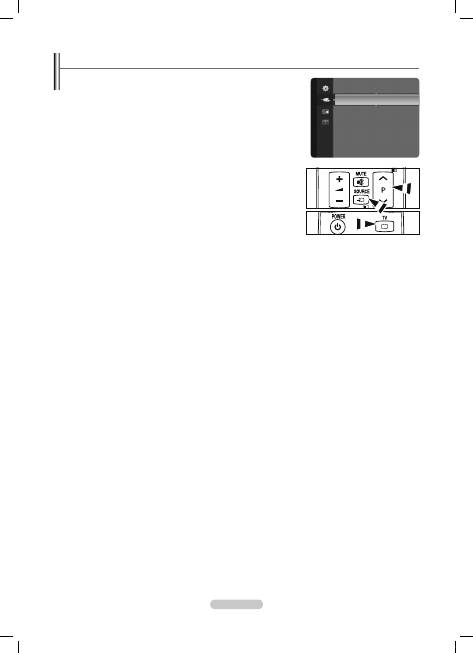
Slovensky -
Zoznam zdrojov / Upraviť názov
Zoznam zdrojov
Použite pre výber TV alebo iných externých vstupných zdrojov, ako sú
napríklad DVD prehrávače alebo káblová televízia/satelitné prijímače
(satelitný prijímač) pripojené k TV. Použite ho na zvolenie obrazovky vstupu
podľa vášho výberu.
TV, Ext., AV, PC, Component, HDMI1, HDMI2/DVI, HDMI3.
Môžete vybrať len tie externé zariadenia, ktoré sú pripojené k TV. V položke
Zoznam zdrojov
sa pripojené vstupy zvýraznia a zoradia smerom nahor.
Vstupy, ktoré nie sú pripojené sa zoradia smerom k spodnej časti.
Používanie farebných tlačidiel na diaľkovom ovládaní so zoznamom
zdrojov
Červené
(Obnoviť): Obnoví pripojenie externých zariadení.
T
TOOLS
(Nástroje): Zobrazuje ponuky
Upraviť názov
a
Informácie
.
Stlačte tlačidlo
SOURCE
na diaľkovom ovládaní, aby ste zobrazili externý
zdroj signálu. Televízny režim môžete zvoliť stlačením tlačidla
TV
,
numerických tlačidiel (
0~9
) a tlačidla
P
<
/
>
na diaľkovom ovládaní.
Upraviť názov
Pomenujte do vstupných konektorov pripojené zariadenie, aby ste zjednodušili
výber vstupného zdroja.
VCR / DVD / VCR / DVD / káblové STB / satelitné STB / PVR STB / AV
prijímač / hra / kamkordér / PC / DVI PC / DVI / TV / IPTV / Blu-Ray / HD DVD / DMA
Pomenujte do vstupných konektorov pripojené zariadenie, aby ste zjednodušili výber vstupného zdroja.
Keď je počítač s rozlíšením 1920x1080@60Hz pripojený k portu
HDMI IN2
, mali by ste nastaviť režim
HDMI IN 2 (DVI)
na
položku
PC
v položke
Upraviť názov
režimu
Vstup.
❑
N
N
-
-
O
❑
N
Zoznam zdrojov
Upraviť názov
Vstup
\ZW
\ZW
BN68-02355B-Slk.indb 26
2009-9-1 10:24:56
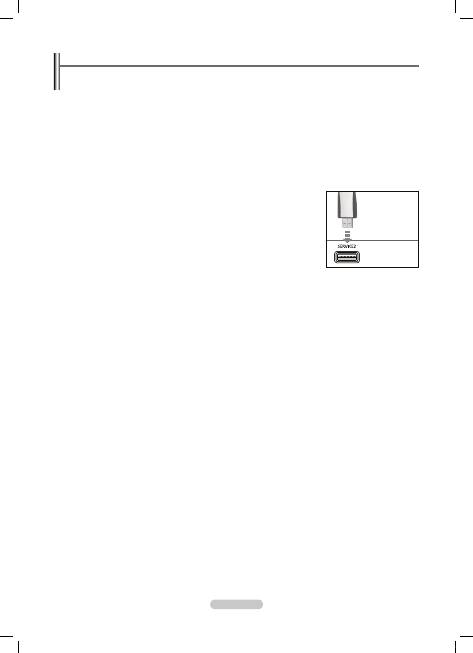
Slovensky -
Podporovaný program
Samodiagnostika
Test obrazu, Test zvuku, Informácie o signáli
Ak si myslíte, že máte problém s obrazom, zvukom alebo signálom, vykonajte test. Môžete preveriť stav problému.
Ak z reproduktorov TV nepočujete žiaden zvuk, pred vykonaním zvukového testu skontrolujte, či je v ponuke
Zvuk
položka
Zvolenie reproduktorov
nastavená na možnosť
Reproduktor TV
.
Melódiu bude možné počuť počas testu aj napriek tomu, že položka
Zvolenie reproduktorov
je nastavená možnosť
Exter. reproduktor
alebo je zvuk stlmený stlačením tlačidla
M
MUTE
.
Ak meradlo sily signálu informuje o tom, že signál je slabý, fyzicky nastavte polohu antény tak, aby sa sila signálu zvýšila.
Pokračujte v nastavovaní antény, kým nenájdete najlepšiu polohu s najsilnejším signálom.
Aktualizácia softvéru
Aby ste aktualizovali produkt novými funkciami digitálnej televízie, aktualizácie softvéru sa pravidelne vysielajú ako súčasť
normálneho televízneho signálu. Tieto signály sa automaticky zaznamenajú a zobrazí sa informácia o aktualizácii softvéru.
Máte možnosť, aby ste aktualizáciu nainštalovali.
POMOCOU USB
Do TV vložte USB jednotku obsahujúcu aktualizáciu firmvéru. Dávajte pozor, aby ste
neodpojili napájanie alebo nevybrali USB jednotku počas aplikácie aktualizácií. TV sa po
dokončení aktualizácie firmvéru automaticky vypne a zapne. Skontrolujte verziu firmvéru po
dokončení aktualizácií. Keď sa softvér aktualizuje, nastavenia videa a zvuku, ktoré ste urobili,
sa vrátia na (od výroby) predvolené nastavenia. Odporúčame, aby ste si odpísali nastavenia
tak, aby ste ich mohli ľahko vynulovať po aktualizácii.
POMOCOU kanálu
Aktualizuje softvér pomocou signálu vysielania.
Aktualizácia v pohotovostnom režime
Aby ste pokračovali v aktualizácia softvéru so zapnutým hlavným napájaním, stlačením
tlačidla ▲ alebo ▼ vyberte možnosť Zapnuté. Keďže sa napájanie zariadenia interne zapne, obrazovka produktu môže byť
mierne rozsvietená. Keďže sa napájanie zariadenia zapne interne, obrazovka sa môže na LCD produkte mierne zapnúť. Tento
jav môže trvať dlhšie ako 1 hodinu, kým sa nedokončí aktualizácia softvéru.
Alternatívny softvér
Pre zobrazenie informácií o verzii softvéru.
Sprievodca HD pripojením
Zobrazia sa stručné pokyny na tému
Ako najlepšie využívať váš nový HDTV
.
Ponúkame metódu pripojenia pre zariadenia
HD.
Kontaktujte spoločnosť Samsung
Môžete sa obrátiť na linku podpory, webovú lokalitu a informácie o produkte od spoločnosti Samsung.
Na predchádzajúcu a nasledujúcu stránku je možné prejsť stlačením tlačidla ▲ alebo ▼.
❑
N
N
N
N
❑
❑
❑
N
Bočný panel TV
USB zariadenie
BN68-02355B-Slk.indb 27
2009-9-1 10:24:56
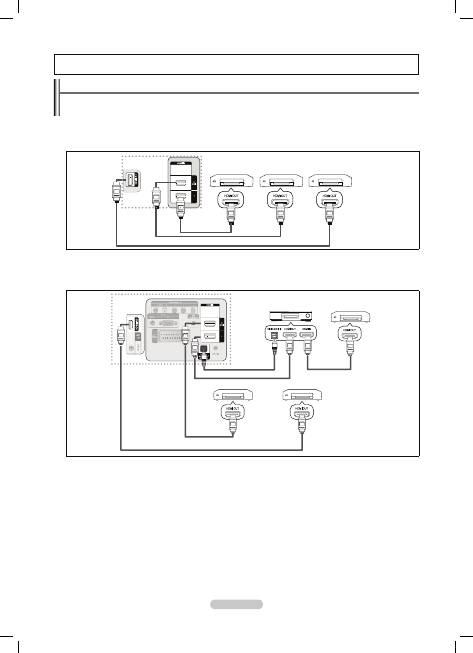
Slovensky -
Pripojenie zariadení systému Anynet+
Anynet+
je funkcia, ktorá vám umožňuje ovládať všetky pripojené zariadenia značky Samsung, ktoré podporujú funkciu Anynet
+
pomocou diaľkového ovládania TV značky Samsung.
Systém Anynet+
sa dá používať iba so zariadeniami značky Samsung, ktoré majú funkciu Anynet
+
. Aby ste sa uistili, že vaše
zariadenie značky Samsung má túto funkciu, skontrolujte, či je na ňom logo Anynet
+.
Pripojenie k TV
1.
Pomocou kábla HDMI pripojte konektor [HDMI IN 1], [HDMI IN 2(DVI)]
alebo
[HDMI IN 3] na TV ku konektoru HDMI OUT na
príslušnom zariadení systému Anynet+.
Pripojenie domáceho kina
1.
Pomocou kábla HDMI pripojte konektor [HDMI IN 1], [HDMI IN 2(DVI)] alebo [HDMI IN 3] na TV ku konektoru HDMI OUT na
príslušnom zariadení systému Anynet+.
2.
Prepojte konektor HDMI IN domáceho kina a konektor HDMI OUT príslušného zariadenia so systémom Anynet
+ pomocou
HDMI kábla.
Pripojte optický kábel medzi konektor DIGITAL AUDIO OUT (OPTICKÉ) na vašom TV a Digital Audio Input na domácom kine.
Keď vykonáte vyššie uvedené pripojenie, optický konektor vysiela iba 2 kanálový zvuk. Budete počuť iba zvuk z ľavého a
pravého predného reproduktoru a subwoofera domáceho kina. Ak chcete počuť 5.1 kanálový zvuk, pripojte konektor DIGITAL
AUDIO OUT (OPTICKÉ) na DVD prehrávači alebo káblovej televízii/satelitnom prijímači (t.j. zariadenie Anynet 1 alebo 2)
priamo k zosilňovaču alebo domácemu kinu, nie k TV.
Pripojte iba jedno domáce kino.
Pomocou kábla HDMI 1.3 môžete pripojiť zariadenie Anynet+. Niektoré káble HDMI nemusia podporovať funkcie Anynet+.
Systém Anynet+ funguje, ak je AV zariadenie s podporou systému Anynet+ v pohotovostnom režime alebo zapnuté.
Systém Anynet+
podporuje celkovo až 12 AV zariadení. Uvedomte si, že môžete pripojiť až 3 zariadenia rovnakého typu.
❑
❑
N
N
N
N
N
N
TV
Zariadenie so
systémom Anynet+
č. 1
Zariadenie so systémom Anynet+ č. 2
Kábel HDMI 1.3
Kábel HDMI 1.3
Kábel HDMI 1.3
Kábel HDMI 1.3
Domáce kino
Optický kábel
Zariadenie so systémom Anynet+ č. 3
TV
Osystéme Anynet+
Zariadenie
so systémom
Anynet+ č. 1
Zariadenie
so systémom
Anynet+ č. 2
Zariadenie
so systémom
Anynet+ č. 3
Kábel HDMI 1.3
Kábel HDMI 1.3
Kábel HDMI 1.3
BN68-02355B-Slk.indb 28
2009-9-1 10:24:58
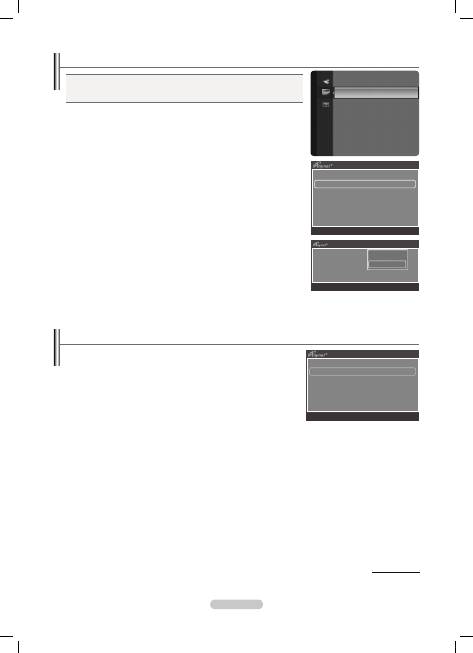
Slovensky -
Vyhľadávanie a prepínanie medzi zariadeniami so systémom Anynet+
1.
Stlačte tlačidlo
TOOLS
. Stlačte tlačidlo
ENTER
E
, aby ste vybrali položku
Anynet+ (HDMI-CEC)
.
2.
Stlačením tlačidla ▲ alebo ▼ vyberte možnosť
Zoznam zariadení,
potom stlačte
tlačidlo
ENTER
E
.
V zozname sa zobrazia zariadenia systému Anynet+ pripojené k TV. Ak
nemôžete nájsť požadované zariadenie, stlačením červeného tlačidla
vyhľadajte zariadenia.
Iba keď vyberiete položku
Anynet+ (HDMI-CEC)
ako
zapnutú
v ponuke
Nastavenie
, zobrazí sa ponuka
Zoznam zariadení
.
3.
Stlačením tlačidla ▲ alebo ▼ vyberte príslušné zariadenie a stlačte tlačidlo
ENTER
E
. Prepne sa na vybrané zariadenie.
Prepínanie na vybrané zariadenia môže trvať až 2 minúty. Počas prepínania nemôžete činnosť zrušiť.
Čas potrebný na vyhľadávanie zariadení určuje počet pripojených zariadení.
Keď sa dokončí vyhľadávanie zariadení, nezobrazí sa počet nájdených zariadení.
Hoci TV automaticky vyhľadáva v zozname zariadení, keď sa TV zapne pomocou tlačidla napájania, zariadenia pripojené k
TV, keď je TV zapnutý alebo za určitých podmienok, sa automaticky nezobrazia v zozname zariadení. Stlačením červeného
tlačidla vyhľadajte pripojené zariadenie.
Ak ste externý vstupný režim vybrali stlačením tlačidla
SOURCE
, nemôžete použiť funkciu Anynet+. Nezabudnite prepnúť na
zariadenie Anynet+ pomocou položky
Zoznam zariadení
.
N
N
N
N
N
N
N
Nastavenie systému Anynet+
Stlačením tlačidla
TOOLS
zobrazíte ponuku
Nástroje
.
Ponuku systému Anynet+ môžete zobraziť aj zvolením
Nástroje →
Anynet+(HDMI-CEC)
.
T
Nastavenie
Systém Anynet+(HDMI-CEC) → Vyp. / Zap.
Pre použitie funkcie Anynet+ musí byť
zapnuté
Anynet+ (HDMI-CEC).
Keď je funkcia
Anynet+ (HDMI-CEC)
vypnutá, všetky činnosti týkajúce sa
systému Anynet+
sa vypnú.
Automatické vypnutie → Áno / Nie
Nastavenie automatického vypínania zariadenia so systémom Anynet+ pri
vypnutí televízora
Pre používanie funkcie Anynet
+
musí byť aktívny zdroj na diaľkovom ovládaní
TV nastavený na TV.
Ak
Automatické vypnutie
nastavíte na
Áno
, pripojené externé zariadenie sa
po vypnutí TV tiež vypnú. Ak externé zariadenie stále nahráva, môže sa, ale
nemusí vypnúť.
❑
N
N
N
Aplikácia
Anynet+ (HDMI-CEC)
►
Zoznam zariadení
Nastavenie
U
Premiestniť
E
Zadať
R
Návrat
Anynet+ (HDMI-CEC) : ON
Automatické vypnutie
U
Premiestniť
E
Zadať
R
Návrat
Nastavenie
Vyp.
Zap.
Zobraziť TV
Zoznam zariadení
Nahrávanie
:
DVDR
DVDR MENU
DVDR INFO
Prijímač
zap.
Nastavenie
U
Premiestniť
L
Nastaviť
R
Návrat
Pokračovanie...
BN68-02355B-Slk.indb 29
2009-9-1 10:24:58
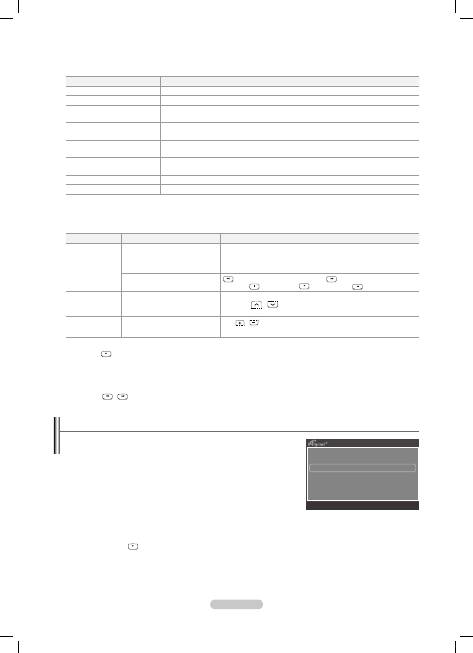
Slovensky - 0
Ponuka systému Anynet+
Ponuka systému
Anynet+
sa zmení v závislosti od typu a stavu zariadení so systémom Anynet+ pripojených k TV.
Ponuka systému Anynet
+
Popis
Sledovanie TV
Režim systému Anynet+ sa zmení na režim TV vysielania.
Zoznam zariadení
Zobrazí zoznam zariadení so systémom Anynet+.
Ponuka (názov_zariadenia)
Zobrazuje ponuky pripojených zariadení. Ak je pripojený napr. DVD rekordér, zobrazí sa
ponuka disku DVD rekordéra.
INFO (názov_zariadenia)
Zobrazuje ponuky prehrávania pripojených zariadení. Ak je pripojený napr. DVD rekordér,
zobrazí sa ponuka prehrávania DVD rekordéra.
Nahrávanie: (*rekordér)
Ihneď spustí nahrávanie pomocou rekordéra. (Toto je k dispozícii iba pre zariadenia, ktoré
podporujú funkciu nahrávania.)
(*rekordér) Rezervácia
nahrávania
Zapína rezerváciu nahrávania pre rekordér. (Toto je k dispozícii iba pre zariadenia, ktoré
podporujú funkciu rezervácie nahrávania.)
Zastaviť nahrávanie: (*rekordér)
Zastaví nahrávanie.
Prijímač
Zvuk sa prehráva cez prijímač.
Ak je pripojené viac ako jedno nahrávacie zariadenie, zobrazujú sa ako (*rekordér) a ak je pripojené iba jedno nahrávacie
zariadenie, bude zastúpené ako (*názov_zariadenia).
Tlačidlá diaľkového ovládania TV dostupné v režime Anynet+
Typ zariadenia
Prevádzkový stav
Dostupné tlačidlá
Zariadenie
so systémom
Anynet+
Po prepnutí na zariadenie, keď je
na obrazovke zobrazená ponuka
príslušného zariadenia.
Tlačidlá s číslami
▲/▼/◄/►/Tlačidlá
ENTER
E
Farebné tlačidlo/
EXIT
Po prepnutí na zariadenie zatiaľ,
čo sa prehráva súbor
(Vyhľadávanie smerom dozadu) /
(Vyhľadávanie smerom
dopredu)
(Zastavenie) /
(Prehrávanie) /
(Pozastavenie)
Zariadenie so
vstavaným
tunerom
Po prepnutí na zariadenie, keď
pozeráte TV program
Tlačidlo
P
/
Zvukové
zariadenie
Keď je aktivovaný prijímač
=
/
Tlačidlo
M
MUTE
Tlačidlo
Funkcia Anynet+ funguje len v prípade, keď je aktívny zdroj na diaľkovom ovládaní TV nastavený na TV.
Tlačidlá
fungujú iba počas stavu nahrávania.
Zariadenia Anynet+ nemôžete ovládať pomocou tlačidiel na TV. Zariadenia systému Anynet+ môžete ovládať pomocou
diaľkového ovládania TV.
Diaľkové ovládanie TV nemusí za určitých podmienok pracovať. V takomto prípade znovu vyberte zariadenie Anynet+.
Funkcie systému Anynet+ nepracujú s výrobkami iných výrobcov.
Činnosti
,
sa môžu líšiť v závislosti od zariadenia.
Nahrávanie
Pomocou rekordéra značky Samsung môžete uskutočniť nahrávanie TV programu.
1.
Stlačte tlačidlo
TOOLS
. Stlačte tlačidlo
ENTER
E
, aby ste vybrali položku
Anynet+ (HDMI-CEC)
.
2.
Stlačením tlačidla ▲ alebo ▼ vyberte možnosť
Nahrávať: (názov_zariadenia)
,
potom stlačte tlačidlo
ENTER
E
. Nahrávanie sa spustí.
Keď je pripojených viacero nahrávacích zariadení
Keď je pripojených viacero nahrávacích zariadení, zobrazia sa nahrávacie
zariadenia. Stlačením tlačidla ▲ alebo ▼ vyberte nahrávacie zariadenie a
stlačte tlačidlo
ENTER
E
. Nahrávanie sa spustí.
Keď sa nahrávacie zariadenie nezobrazí
Vyberte položku
Zoznam zariadení,
a stlačte červené tlačidlo pre vyhľadávanie zariadení.
Toky zdroja môžete nahrávať výberom položky
Nahrávať
:
(názov_zariadenia)
.
Stlačením tlačidla
sa bude nahrávať čokoľvek, čo práve sledujete. Ak sledujete video z iného zdroja, nahráva sa video zo
zariadenia.
Pred nahrávaním skontrolujte, či je konektor antény riadne pripojený k nahrávaciemu zariadeniu. Pre správne pripojenie
antény k nahrávaciemu zariadeniu si pozrite používateľskú príručku nahrávacieho zariadenia.
❑
N
❑
N
N
N
N
N
N
N
N
N
N
N
Zobraziť TV
Zoznam zariadení
Nahrávanie
:
DVDR
DVDR MENU
DVDR INFO
Prijímač
:
zap
Nastavenie
U
Premiestniť
L
Nastaviť
R
Návrat
BN68-02355B-Slk.indb 30
2009-9-1 10:24:59

Slovensky - 31
Počúvanie cez prijímač (domáce kino)
Zvuk môžete počúvať cez prijímač namiesto reproduktorov TV.
1.
Stlačte tlačidlo
TOOLS
. Stlačte tlačidlo
ENTER
E
, aby ste vybrali položku
Anynet+ (HDMI-CEC)
.
2.
Stlačením tlačidla ▲ alebo ▼ vyberte možnosť
Prijímač
. Stlačením tlačidla
◄ alebo ► vyberte položku
Zap.
alebo
Vyp.
.
Ak váš prijímač podporuje iba zvuk, nemusí sa zobraziť v zozname zariadení.
Prijímač nebude pracovať, ak ste nepripojili správne optický konektor IN prijímača
ku konektoru Optical Out na TV.
Keď je prijímač (domáce kino) zapnutý, zvukový výstup môžete počúvať z
optického konektora TV. Keď TV zobrazuje signál DTV(anténa), TV bude vysielať 5.1 kanálový zvuk do prijímača domáceho
kina. Keď je zdroj digitálny komponent, ako napríklad DVD a je pripojený k TV pomocou HDMI, z prijímača domáceho kina
bude počuť iba 2 kanálový zvuk.
Ak dôjde k prerušeniu napájania TV, keď je
Prijímač
nastavený na položku
Zap.
(odpojením napájacieho kábla alebo
výpadkom prúdu), položka
Vyberte reproduktor
sa môže nastaviť na
Externý reproduktor
, keď znovu zapnete TV. (pozrite
si stranu 22)
Odstraňovanie porúch systému Anynet+
Príznak
Riešenie
Systém Anynet
+
nefunguje.
Skontrolujte, či je zariadenie zariadením s funkciou Anynet+. Systém Anynet+ podporuje iba
zariadenia Anynet+.
Pripojte iba jeden prijímač (domáce kino).
Skontrolujte, či je správne pripojený napájací kábel zariadenia so systémom Anynet+.
Skontrolujte káblové prepojenia videa/zvuku/HDMI 1.3 zariadenia so systémom Anynet
+.
Skontrolujte, či je systém
Anynet+ (HDMI-CEC) zapnutý
v ponuke nastavenia systému Anynet+.
Skontrolujte, či je diaľkové ovládanie TV v režime TV.
Skontrolujte, či systém Anynet+ je výlučné diaľkové ovládanie.
Systém Anynet+ v niektorých situáciách nepracuje. (Vyhľadávanie kanálov, prevádzka WISELINK
Pro, Plug & Play atď.)
Keď pripájate alebo odstraňujete kábel HDMI 1.3, určite vyhľadajte zariadenia znovu alebo vypnite
a znovu zapnite TV.
Skontrolujte, či je zapnutá funkcia Anynet+ zariadenia Anynet+.
•
•
•
•
•
•
•
•
•
•
Chcem spustiť systém
Anynet
+
.
Skontrolujte, či je zariadenie Anynet+ správne pripojené k TV a skontrolujte, či je
zapnutá
funkcia
Anynet+ (HDMI-CEC)
v ponuke nastavenia systému Anynet+.
Stlačením tlačidla
TV
na diaľkovom ovládaní TV prepnete na TV. Potom stlačte tlačidlo
TOOLS
,
aby ste zobrazili ponuku systému Anynet+
a vyberte požadovanú ponuku.
•
•
Chcem opustiť systém
Anynet
+
.
V ponuke systému Anynet+
vyberte položku sledovanie TV.
Stlačte tlačidlo
SOURCE
na
diaľkovom ovládaní TV a vyberte iné zariadenie, ako zariadenia so
systémom Anynet+.
(Uvedomte si, že tlačidlo kanálu funguje iba vtedy, keď nie je pripojené zariadenie so vstavaným
tunerom Anynet+.)
•
•
•
Na obrazovke sa zobrazí
hlásenie Pripájanie k
zariadeniu systému
Anynet+... .
Diaľkové ovládanie nemôžete používať, ak konfigurujete systém Anynet
+ alebo prepínate do
režimu zobrazenia.
Keď sa nastavenie systému Anynet+ alebo prepínanie do režimu zobrazenia dokončí, použite
diaľkové ovládanie
.
•
•
Zariadenie so systémom
Anynet
+
sa neprehráva.
Keď prebieha funkcia
Plug & Play
, nemôžete použiť funkciu prehrávania.
•
Nezobrazí sa pripojené
zariadenie.
Skontrolujte, či zariadenie podporuje funkcie systému Anynet
+, alebo nie.
Skontrolujte, či je alebo nie je správne pripojený HDMI kábel 1.3.
Skontrolujte, či je systém
Anynet+ (HDMI-CEC)
zapnutý
v ponuke nastavenia systému Anynet+.
Vyhľadajte znovu zariadenia systému Anynet
+.
Iba pomocou kábla HDMI 1.3 môžete pripojiť zariadenie Anynet
+
. Niektoré káble HDMI nemusia
podporovať funkcie Anynet
+.
Vypne sa nezvyčajnou situáciou, ako napríklad odpojenie kábla HDMI alebo napájacieho kábla,
prípadne pri zlyhaní napájania. Zopakujte vyhľadanie zariadenia.
•
•
•
•
•
•
TV program sa nedá
nahrávať.
Skontrolujte, či je konektor antény na nahrávacom zariadení pripojený správne.
•
Zvuk TV sa nevysiela
cez prijímač.
Pripojte optický kábel medzi TV a prijímač.
•
N
N
N
N
Zobraziť TV
Zoznam zariadení
Nahrávanie
:
DVDR
DVDR MENU
DVDR INFO
Prijímač
◄
Zap.
►
Nastavenie
U
Premiestniť
L
Nastaviť
R
Návrat
BN68-02355B-Slk.indb 31
2009-9-1 10:24:59
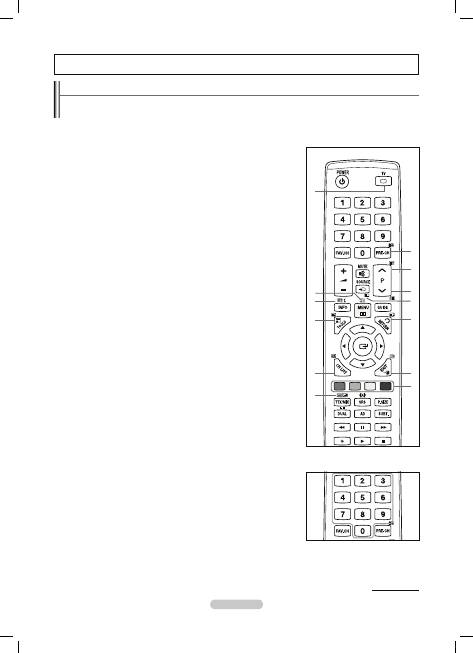
Slovensky -
Funkcia teletext
Väčšina televíznych staníc poskytuje písomné informačné služby prostredníctvom teletextu. Indexová strana služby teletext
poskytuje informácie o tom, ako používať službu. Okrem toho môžete vybrať rozličné možnosti tak, aby spĺňali vaše požiadavky
pomocou tlačidiel diaľkového ovládania.
Aby sa informácie teletextu zobrazovali správne, príjem kanálu musí byť stabilný. Inak môžu informácie chýbať alebo sa
niektoré strany nemusia zobrazovať.
1
:
(Koniec)
Ukončenie zobrazenia teletextu.
2
6
(index)
Používa sa na zobrazenie strany indexu (obsahu) kedykoľvek počas sledovania
teletextu.
3
5
(zobrazenie)
Používa sa na zobrazenie skrytého textu (napríklad odpovede na kvízové hry). Pre
zobrazenie bežnej obrazovky ho stlačte znovu.
4
4
(veľkosť)
Stlačením zobrazíte písmo dvojnásobnej veľkosti v hornej polovici obrazovky. Pre
spodnú polovicu obrazovky ho stlačte znovu. Pre zobrazenie bežnej obrazovky ho
stlačte ešte raz.
5
8
(uložiť)
Používa sa na ukladanie strán teletextu.
6
/
(teletext zapnutý/zmiešavanie)
Stlačením zapnite režim teletextu po výbere kanálu poskytujúceho službu teletext.
Stlačte ho dvakrát, aby ste presiahli teletext aktuálnou obrazovkou vysielania.
7
1
(podstrana)
Používa sa na zobrazenie dostupnej podstrany.
8
2
(o stranu nahor)
Používa sa na zobrazenie nasledujúcej strany teletextu.
9
3
(o stranu nadol)
Používa sa na zobrazenie predchádzajúcej strany teletextu.
0
0
(režim)
Stlačením vyberte režim teletextu (LIST/FLOF). Ak stlačíte v režime LIST, prepne
sa do režimu uloženia v zozname. V režime uloženia v zozname môžete uložiť
stranu teletextu do zoznamu pomocou tlačidla
8
(uložiť).
!
9
(podržať)
Používa sa na podržanie zobrazenia na danej strane, ak sa vybraná strana
prepojí s niekoľkými sekundárnymi stranami, ktoré pokračujú automaticky. Pre
pokračovanie ho stlačte znovu.
@
7
(zrušiť)
Používa sa na zobrazenie vysielania, keď vyhľadávate stranu.
#
Farebné tlačidlá (červené/zelené/žlté/modré)
Ak systém FASTEXT používa vysielacia spoločnosť, rôzne témy zahrnuté na
teletextových stránkach sú farebne kódované a dajú sa zvoliť stlačením farebných
tlačidiel. Stlačte to z nich, ktoré korešponduje s požiadavkou. Strana sa zobrazí
s inými farebnými informáciami, ktoré sa dajú vybrať rovnakým spôsobom. Pre
zobrazenie predchádzajúcej alebo nasledujúcej strany stlačte príslušné farebné
tlačidlo.
Strany teletextu môžete meniť stláčaním numerických tlačidiel na diaľkovom
ovládaní.
N
N
Odporúčania k používaniu
\ZW
1
3
4
5
6
2
7
8
9
0
!
@
#
\ZW
Pokračovanie...
BN68-02355B-Slk.indb 32
2009-9-1 10:25:00

